Dieses Tutorial wurde von mir
für PhotoShop umgeschrieben
und steht unter meinem Copyright.
Ich möchte Euch bitten dieses Tutorial nicht zu kopieren
oder als Euer Eigentum auszugeben.
Copyright by KleineHexe
Das Copyright der genutzten Materialien, liegt beim jeweiligen Künstler.
Tut geschrieben für das PS CS3
aber auch mit anderen Versionen bastelbar.
Ich habe die Erlaubnis von Kniri
ihre PSP Tutorials für PhotoShop umzuschreiben

Das Originaltutorial ist aus dem Niederländischen von Esmakole

Timeless Elegance

Du brauchst
1 Tube deiner Wahl
3 Hintergrundbilder

Filter
Graphics Plus - Cross Shadow
&<Bkg Designers IV - @SF!0 RainbowGround
VM Instant Art - Tripolis
1.
Öffne deine Tube und deine Hintergründe, such dir aus diesen eine helle Vordergrund- und eine dunkle Hintergrundfarbe aus
Öffne dir nun ein neues Blatt von 900 x 600 px
Bearbeiten - Fläche füllen - Vordergrundfarbe, Ebene - Duplizieren
Filter - Graphics Plus - Cross Shadow
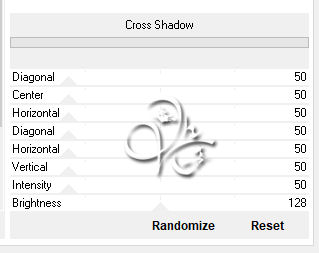
2.
Filter - Filters Unlimited 2.0 - &<Bkg Designers IV - @SF!0 RainbowGround
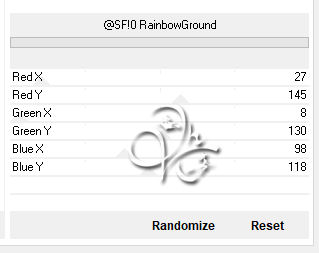
Filter - VM Instant Art - Tripolis

3.
Öffne *Blatt1* und dein erstes Hintergrundbild, dieses ziehe auf das leere Blatt
passe es mit Strg+T so an das es an allen Kanten anliegt und bestätige
Ebene - Sichtbare auf eine Ebene reduzieren
4.
Öffne die Maske *20-20*, ziehe sie auf das Blatt 1, drücke Strg+T
ziehe sie nach allen Seiten zum Rand und bestätige, gehe auf Kanäle und klicke unten
auf den gepunkteten Kreis, zurück zu den Ebenen
Aktiviere die untere Ebene und klicke unten auf das Rechteck mit dem Kreis
- Ebenenmaske hinzufügen, jetzt Rechtsklick auf die Ebenen-Masken-Miniatur
- Ebenenmaske anwenden, lösche nun die Ebene mit der originalen Maske
Ziehe das Bild nun mit gedrückter Umschalttaste auf dein Hauptbild
Filter - Sonstige Filter - Verschiebungseffekt
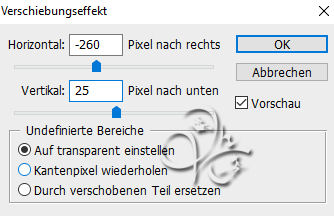
Stelle die Deckkraft auf 48%
5.
Öffne *Blatt2* und dein zweites Hintergrundbild, dieses ziehe auf das leere Blatt
passe es mit Strg+T so an das es an allen Kanten anliegt und bestätige
Ebene - Sichtbare auf eine Ebene reduzieren
6.
Ziehe wieder die Maske *20-20* auf das Blatt 1, drücke Strg+T
ziehe sie nach allen Seiten zum Rand und bestätige, gehe auf Kanäle und klicke unten
auf den gepunkteten Kreis, zurück zu den Ebenen
Aktiviere die untere Ebene und klicke unten auf das Rechteck mit dem Kreis
- Ebenenmaske hinzufügen, jetzt Rechtsklick auf die Ebenen-Masken-Miniatur
- Ebenenmaske anwenden, lösche nun die Ebene mit der originalen Maske
Ziehe das Bild nun mit gedrückter Umschalttaste auf dein Hauptbild
Filter - Sonstige Filter - Verschiebungseffekt

Stelle die Deckkraft so ein wie es dir gefällt
7.
Öffne *Blatt3* und dein drittes Hintergrundbild, dieses ziehe auf das leere Blatt
passe es mit Strg+T so an das es an allen Kanten anliegt und bestätige
Ebene - Sichtbare auf eine Ebene reduzieren
8.
Ziehe wieder die Maske *20-20* auf das Blatt 1, drücke Strg+T
ziehe sie nach allen Seiten zum Rand und bestätige, gehe auf Kanäle und klicke unten
auf den gepunkteten Kreis, zurück zu den Ebenen
Aktiviere die untere Ebene und klicke unten auf das Rechteck mit dem Kreis
- Ebenenmaske hinzufügen, jetzt Rechtsklick auf die Ebenen-Masken-Miniatur
- Ebenenmaske anwenden, nun wende die Maske nochmals an
Lösche nun die Ebene mit der originalen Maske und
ziehe das Bild nun mit gedrückter Umschalttaste auf dein Hauptbild
Filter - Sonstige Filter - Verschiebungseffekt
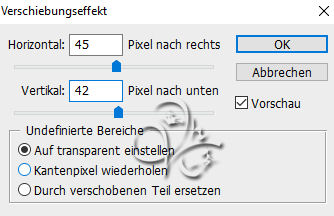
Deckkraft nun auf 75% stellen
9.
Ziehe nun deine Tube auf das Bild, skaliere sie dir passend kleiner und setzte sie etwas
auf die linke Seite, Ebene - Duplizieren, aktiviere die untere der beiden
Filter - Weichzeichnungsfilter - Gaußscher Weichzeichner mit 40 px anwenden
10.
Obere Ebene aktivieren, öffne dir *birds* und ziehe sie auf dein Bild
schiebe sie nach oben rechts, Deckkraft auf 30% stellen
Filter - Scharfzeichnungsfilter - Stärker scharfzeichnen
Nun öffne den *tekst-773 - timeless elegance - Ri@* und ziehe ihn auf dein Blatt
schiebe ihn nach rechts unter die Vögel, Ebene - Duplizieren
11.
Ebene - Auf Hintergrundebene reduzieren
Bild - Arbeitsfläche - 2 px - Hintergrund (Haken drin bei Relativ)
Bild - Arbeitsfläche - 20 px - Vordergrund
Bild - Arbeitsfläche - 2 px - Hintergrund
Bild - Arbeitsfläche - 70 px - Vordergrund
Bild - Arbeitsfläche - 2 px - Hintergrund
Bild - Arbeitsfläche - 10 px - Vordergrund
Bild - Arbeitsfläche - 10 px - Hintergrund
12.
Aktiviere deinen Zauberstab und klicke damit in den breiten 70 px Rand
Erstelle nun eine neue Ebene, Bearbeiten - Fläche füllen - Hintergrundfarbe
fx - Schlagschatten
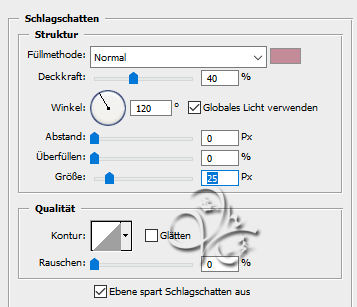
Stelle die Deckkraft der Fläche nun auf 0%, Auswahl - Auswahl aufheben
13.
Öffne nun *deco* und ziehe sie auf dein Bild, schiebe sie nach links oben in den Rand
Ebene - Duplizieren und nun nach rechts unten auf den Rand schieben
Ebene - Auf Hintergrundebene reduzieren
Nun setzte das Copyright und dein Wasserzeichen auf dein Bild und speichere es ab.
Fertig
Übersetzung & Design
by KleineHexe
17.04.2022

